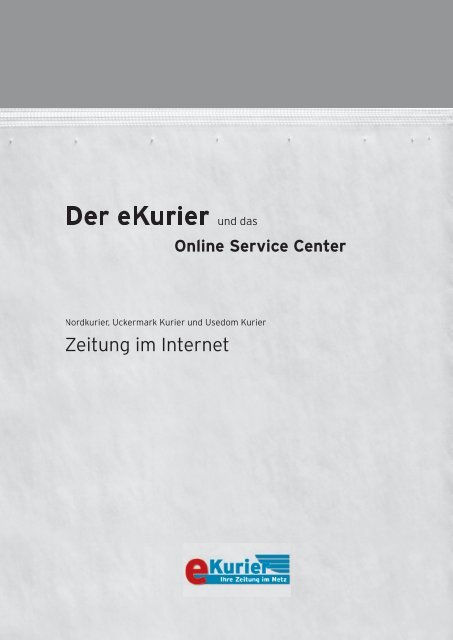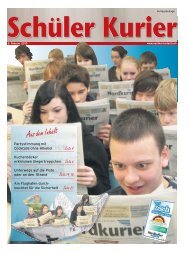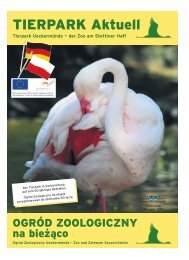Handbuch - Nordkurier
Handbuch - Nordkurier
Handbuch - Nordkurier
Sie wollen auch ein ePaper? Erhöhen Sie die Reichweite Ihrer Titel.
YUMPU macht aus Druck-PDFs automatisch weboptimierte ePaper, die Google liebt.
Der eKurier und das<br />
Zeitung im Internet<br />
Online Service Center<br />
<strong>Nordkurier</strong>, Uckermark Kurier und Usedom Kurier
Benutzerhandbuch eKurier<br />
Einleitung........................................................................................................................ 3<br />
Die ersten Schritte..................................................................................................... 4<br />
Das Online Service Center<br />
Funktion/ Nutzen....................................................................................................... 5<br />
Registrierung.............................................................................................................. 5<br />
eKurier<br />
eKurier abonnieren................................................................................................... 7<br />
eKurier als Einzelausgabe kaufen....................................................................... 10<br />
Die Bezahlung - Mit Click&Buy oder T-Pay.................................................. 11<br />
Täglicher Login........................................................................................................... 12<br />
Übersicht der eKurier-Funktionen..................................................................... 13<br />
eKurier-Navigation.................................................................................................... 14<br />
Zeitung lesen ohne Download.............................................................................. 16<br />
Die Volltextsuche....................................................................................................... 17<br />
Der Acrobat Reader................................................................................................... 18<br />
Inhalt<br />
2
Benutzerhandbuch eKurier<br />
Einleitung<br />
Was ist eKurier?<br />
eKurier ermöglicht es, die komplette gedruckte Version Ihrer Heimatzeitung tagesaktuell<br />
aus dem Internet in digitaler Form abzurufen. Sie können die Zeitung<br />
Seite für Seite online lesen oder die komplette Ausgabe oder auch einzelne Seiten<br />
als PDF-Datei downloaden. Wo immer Sie unterwegs sind, Sie brauchen nicht<br />
mehr auf Ihre Heimatzeitung zu verzichten!<br />
Was bietet eKurier zusätzlich?<br />
Interaktiv: Sie können Ihren eKurier genauso lesen wie Sie es von der gedruckten<br />
Ausgabe gewohnt sind. Zusätzlich lässt sich jede Rubrik oder Seite direkt aufrufen.<br />
Mit einem Klick „zoomt“ Ihnen der gewünschte Inhalt auf den Monitor.<br />
Suchfunktion: Alle Artikel sind durchsuchbar. Einfach Suchwort eingeben und Ihr<br />
eKurier zeigt Ihnen, in welchem Artikel bzw. in welcher Anzeige Sie fündig werden.<br />
Downloadbar: Sie können Ihre Ausgabe vollständig als PDF-Datei<br />
(ca. 7 bis 20 MB je Ausgabe) oder einzelne Seiten auf Ihren Computer herunterladen<br />
(maximal 2x je Ausgabe) und bequem offl ine lesen oder ausdrucken.<br />
Archiv: Sie können immer auf die letzten sechs Ausgaben zurückgreifen.<br />
Was benötige ich für eKurier?<br />
Sie brauchen nur Ihren Computer, einen Internetzugang (Minimum 56-k-Modem<br />
oder ISDN, empfohlen wird jedoch DSL), einen Standardbrowser (empfohlen Microsoft<br />
Internet-Explorer 5.x oder höher bzw. Netscape 7.0 oder höher) und den<br />
Arobat Reader (hier kostenlos für Ihr Betriebssystem downloadbar). Weiterhin ist<br />
für einen erfolgreichen Login zwingend das Aktivieren von JavaScript sowie das<br />
Akzeptieren aller Cookies in Ihrem gewählten Browser einzustellen.<br />
Welche Ausgaben sind derzeit als eKurier erhältlich?<br />
Es sind der <strong>Nordkurier</strong>, Uckermark Kurier und Usedom Kurier als eKurier verfügbar.<br />
Einleitung<br />
3
Benutzerhandbuch eKurier<br />
Die ersten Schritte<br />
Gehen Sie auf die Internetseite<br />
Wenn Sie den eKurier nutzen möchten, müssen Sie sich zunächst im OSC anmelden.<br />
Einmal registriert, können Sie auch die Login-Maske auf unserer Homepage verwenden.<br />
1<br />
2<br />
3<br />
4<br />
5<br />
6<br />
In der linken Menüleiste haben Sie nun<br />
folgende Möglichkeiten:<br />
1 Login<br />
ins Online Service Center (wenn bereits<br />
registrierter Nutzer)<br />
2 Registrierung<br />
für das Online Service Center<br />
3 Demo einer eKurier-Ausgabe<br />
(Ansicht der kostenfreien Demo-Version )<br />
4 Anzeige<br />
wenn Sie angemeldet sind, wird hier die<br />
abonnierte eKurier-Ausgabe angezeigt<br />
5<br />
Einzelausgabe kaufen<br />
6 Ressortauswahl<br />
für die Artikel im HTML-Format<br />
Die ersten Schritte<br />
4
Benutzerhandbuch eKurier<br />
Das Online Service Center (OSC)<br />
Im OSC haben Sie eine Reihe von Möglichkeiten zur Auswahl:<br />
1. Anzeigen aufgeben<br />
2. Anzeigenservice (bereits bestellte Aufträge ändern, kopieren oder stornieren);<br />
3. Abo bestellen (den <strong>Nordkurier</strong> gratis und unverbindlich testen, den <strong>Nordkurier</strong><br />
bestellen oder den eKurier abonnieren);<br />
4. Abo-Service (die Zeitung für karitative Zwecke spenden oder die Urlaubsnachsendung<br />
beantragen);<br />
5. Ihre Stammdaten ändern(Ihre Abonnement-Daten im Überblick -<br />
Adresse, Passwort und Ihre Bankverbindung ändern);<br />
6. Kontakt<br />
Registrierung<br />
Um diese Dienste nutzen zu können, müssen Sie sich<br />
registrieren. Klicken Sie hierzu auf auf den Button des<br />
OSC bzw. auf „Noch nicht registriert?„<br />
Das Online Service Center<br />
Es öffnet sich ein neues Fenster.<br />
Tragen Sie hier bitte Ihren Namen<br />
ein und klicken danach auf „OK,<br />
weiter„<br />
5
Benutzerhandbuch eKurier Das Online Service Center<br />
1<br />
Erneut öffnet sich ein neues Fenster.<br />
Tragen Sie hier bitte den Rest<br />
Ihrer persönlichen Daten ein und<br />
klicken danach auf „OK, weiter“.<br />
eKurier-TIPP<br />
Bei dem Straßennamen sollten<br />
Sie den Button 1 „ H i l fe<br />
zur Strasse“ verwenden, da<br />
es meist unterschiedliche<br />
Schreibweisen gibt.<br />
Nachdem Sie Ihre Daten sorgfältig<br />
eingetragen haben, werden<br />
Ihnen verschiedene Benutzernamen<br />
vorgeschlagen. Sie können<br />
sowohl einen Namen aus der<br />
Liste wählen, als sich auch selbst<br />
einen ausdenken.<br />
Achten Sie bei der Wahl Ihres<br />
Kennwortes darauf, dass eine<br />
Kombination aus Buchstaben und<br />
Zahlen am sichersten ist.<br />
Bestätigen Sie Ihre Angaben, indem<br />
Sie auf „OK, weiter“ klicken.<br />
Zum Abschluss werden Ihre<br />
eingegebenen Daten angezeigt.<br />
Bestätigen Sie diese mit „Speichern“.<br />
6
Benutzerhandbuch eKurier<br />
eKurier abonnieren<br />
Möchten Sie den eKurier abonnieren, können Sie dies über das Online Service Center<br />
(OSC) tun.<br />
1<br />
2<br />
4<br />
3<br />
1<br />
2<br />
eKurier abonnieren<br />
Einloggen ins OSC<br />
Auf „OSC“ klicken<br />
3 Unter „Abo bestellen“ auf<br />
„eKurier“ klicken<br />
4 Treffen Sie Ihre Auswahl und<br />
bestätigen Sie Ihre Angaben.<br />
eKurier-TIPP<br />
Die aktuellen Preise unserer<br />
verschiedenen Abo-Möglichkeiten<br />
können Sie unter dem<br />
Link „Preisliste“ entnehmen.<br />
7
Benutzerhandbuch eKurier eKurier abonnieren<br />
5<br />
6<br />
7<br />
5 Nachdem Sie Ihre Auswahl<br />
getroffen haben (Hier: eKurier<br />
Kombi), erscheinen Ihre bereits<br />
registrierten Daten. Klicken Sie<br />
auf „Ok, weiter“.<br />
6 Wählen Sie nun Ihre gewünschteeKurier-Lokalausgabe<br />
7 Ihre Auswahl wird angezeigt.<br />
Wählen Sie bitte, ab wann Sie<br />
den eKurier erhalten möchten<br />
und klicken danach auf „Ok,<br />
weiter“.<br />
8
Benutzerhandbuch eKurier<br />
8<br />
9<br />
eKurier abonnieren<br />
8 Alle Ihre Angaben werden<br />
nochmals gezeigt. Überprüfen<br />
Sie diese bitte.<br />
Tragen Sie die fehlenden<br />
Informationen in die dafür<br />
vorgesehenen Felder ein und<br />
bestätigen Sie danach mit „Ok,<br />
weiter“.<br />
9 Vielen Dank für Ihre Zeitungsbestellung.<br />
9
Benutzerhandbuch eKurier<br />
eKurier als Einzelausgabe kaufen<br />
Eine weitere Möglichkeit ist, dass Sie sich eine Einzelausgabe ohne Abschluss eines<br />
Abonnements kaufen.<br />
2<br />
3<br />
1<br />
eKurier als Einzelausgabe kaufen<br />
1 Klicken Sie auf den Link<br />
„Einzelne Ausgabe kaufen„<br />
2 Es öffnet sich eine neue Seite,<br />
auf der Sie Ausgabe und Datum<br />
wählen. Hier können Sie nicht nur<br />
die Zeitung von heute kaufen,<br />
sondern rückwirkend bis zu 7<br />
Ausgaben.<br />
3 Wählen Sie außerdem aus über<br />
welchen Anbieter Sie das Tages-<br />
ABO erwerben wollen (Click&Buy<br />
von FIRSTGATE® oder T-Pay). Bei<br />
beiden Anbietern müssen Sie sich<br />
anmelden.<br />
TIPP<br />
Sie können unsere Zeitungsartikel<br />
auch über das Menü<br />
erreichen. Die Artikel erscheinen<br />
mit Überschrift und einer<br />
kleinen Einleitung. Möchten<br />
Sie einen Beitrag lesen, klicken<br />
sie ihn an. Sie gelangen so zur<br />
Auswahl des Zahlungs-Anbieters<br />
(Click&Buy oder T-Pay).<br />
Nach Bezahlung erhalten Sie<br />
einen Link, über den Sie bis 6<br />
Uhr des Folgetages den eKurier<br />
lesen bzw. maximal zwei<br />
mal herunterladen können.<br />
10
Benutzerhandbuch eKurier Die Bezahlung<br />
Die Bezahlung<br />
Sie haben zwei Zahlungsanbieter zur Auswahl - Click&Buy oder T-Pay.<br />
Click&Buy<br />
Mit Click&Buy von FIRSTGATE können Sie bequem per Lastschrift oder Kreditkarte<br />
zahlen.<br />
T-Pay<br />
T-Pay ist ein einfaches und sicheres Bezahlsystem der Telekom. Wenn Sie mit T-Pay<br />
über Ihre Telefonrechnung bezahlen möchten, können Sie sich in wenigen Minuten<br />
dafür anmelden. Außerdem steht Ihnen mit MicroMoney ein Prepaid-System zur Verfügung.<br />
Bei erfolgreicher Transaktion erhalten Sie einen Berechtigungslink zu einer <strong>Nordkurier</strong>seite.<br />
11
Benutzerhandbuch eKurier<br />
Täglicher Login<br />
Nachdem Sie sich im Online Service Center erfolgreich registriert haben, können Sie<br />
sich nun zu jeder Zeit einloggen und Ihre Zeitung online lesen oder auch herunterladen.<br />
1<br />
Täglicher Login<br />
Zum Starten vom eKurier geben<br />
Sie auf der Startseite des <strong>Nordkurier</strong><br />
(www.nordkurier.de) Ihren<br />
Benutzernamen und Ihr persönliches<br />
Passwort ein und klicken<br />
danach auf „Anmelden“.<br />
1 Unter dem eKurier-Logo in der<br />
linken Außenspalte wird die von<br />
Ihnen ausgewählte eKurier-Ausgabe<br />
angezeigt.<br />
eKurier-TIPP<br />
Beim Benutzernamen spielt<br />
die Gross- und Kleinschreibung<br />
keine Rolle. Wichtig ist<br />
nur das Leerzeichen zwischen<br />
Nach- und Vorname. Benutzernamen<br />
können nicht geändert<br />
werden!<br />
eKurier-TIPP<br />
Sie haben Ihr Passwort vergessen?<br />
Kein Problem.<br />
Einfach auf das Logo des Online<br />
Service Center und danach<br />
auf „Login“. Nun sehen<br />
Sie den Link „Ich habe mein<br />
Kennwort vergessen!“<br />
12
Benutzerhandbuch eKurier<br />
Übersicht der eKurier-Funktionen<br />
Hier sehen Sie das Hauptfenster Ihrer abonnierten Ausgabe/n. Sie<br />
haben jetzt folgende Möglichkeiten:<br />
1<br />
2<br />
3<br />
4<br />
5<br />
6<br />
7<br />
8<br />
Ausgabe (Bsp. Neubrandenburger Zeitung)<br />
Datum - Zugriff auf alle abonnierten Ausgaben der vergangenen sechs Tage<br />
Ressort (Bsp. Sport)<br />
Übersicht aller Zeitungsseiten in Kleindarstellung<br />
(Thumbnail, linke Seite), die sich durch Anklicken im Großformat darstellen lassen<br />
Ansicht der ersten Seite im Großformat<br />
Die Möglichkeit der Volltext-Recherche<br />
Speichern einzelner Seiten (Wenn Sie die Seite anklicken, erscheint diese im PDF-<br />
Format, die Sie dann einzeln abspeichern können)<br />
Download der kompletten Ausgabe (Doppelklick)<br />
1<br />
2<br />
3<br />
4<br />
6<br />
5<br />
7 8<br />
Übersicht der eKurier-Funktionen<br />
13
Benutzerhandbuch eKurier<br />
eKurier-Navigation<br />
Zugriff auf alle 1 abonnierten Ausgaben der 2 letzten sechs Tage und Auswahl des<br />
gewünschten 3 Ressorts.<br />
1<br />
2<br />
3<br />
eKurier-Navigation<br />
Wenn Sie hier eine Auswahl vornehmen, wird sofort die erste Seite des<br />
Ressorts angezeigt.<br />
1 2 3<br />
14
Benutzerhandbuch eKurier<br />
eKurier-Navigation<br />
1 2 3 4<br />
5<br />
6<br />
1<br />
2<br />
3<br />
4<br />
eKurier-Navigation<br />
Zur ersten Seite<br />
Eine Seite zurückblättern<br />
Eine Seite weiterblättern<br />
Zur letzten Seite<br />
5 Sie können aber auch jede<br />
einzelne Seite mit der Maus<br />
anklicken. So wird ebenfalls jede<br />
markierte Seite groß angezeigt.<br />
6 Wenn Sie nicht alle Thumbnails<br />
sehen, dann können Sie an diesem<br />
Balken nach unten scrollen.<br />
15
Benutzerhandbuch eKurier<br />
Zeitung lesen ohne Download<br />
Sie möchten jetzt einen Artikel schnellstmöglich lesen:<br />
3<br />
2<br />
1<br />
Zeitung lesen ohne Download<br />
1 Klicken Sie dazu mit der Maus<br />
in die Checkbox „Ausschnitt<br />
wählen“. Dort muss ein Häkchen<br />
zu sehen sein.<br />
2 Ziehen Sie jetzt mit gedrückter<br />
linker Maustaste einen Rahmen<br />
um den gewünschten Artikel. Der<br />
Rahmen wird blau angezeigt.<br />
Wenn Ihr Rahmen die gewünschte<br />
Größe hat, dann müssen Sie in die<br />
Mitte des Rahmens mit der Maus<br />
doppelklicken.<br />
eKurier-TIPP<br />
Achtung! Die Seite verschwindet<br />
für ganz kurze Zeit. Es wird<br />
in den Ausschnitt-Modus gewechselt.<br />
Nach Ihrem Doppelklick öffnet<br />
sich der Artikel in einem neuen<br />
Fenster als JPG-Datei (=Bild).<br />
Jetzt können Sie den Text problemlos<br />
lesen. Wenn Sie den Artikel<br />
ausdrucken möchten, dann<br />
klicken Sie das 3 Druckersymbol<br />
an. Möchten Sie diesen Artikel<br />
speichern, klicken Sie auf Ihre<br />
rechte Maustaste und klicken auf<br />
„Bild speichern unter“.<br />
Zum Schließen des Artikelfensters<br />
die Windows-Schaltfl ächen<br />
verwenden, oder auf den kleinen<br />
Pfeil links oben im Fenster<br />
klicken.<br />
16
Benutzerhandbuch eKurier<br />
Die Volltextsuche<br />
1 2 3 4<br />
Die Volltextsuche<br />
1 Schreiben Sie Ihren Suchbegriff<br />
in das Suchfenster und klicken Sie<br />
auf 2 „Suche“.<br />
Die Ausgabe wird durchsucht<br />
und Sie bekommen die 3 Trefferinformation.<br />
In der Großansicht<br />
erscheint die Seite mit dem ersten<br />
Treffer. Das Suchwort ist mit<br />
einer roten Linie unterstrichen.<br />
Gibt es mehrere Treffer, können<br />
Sie mit dem 4 Schalter weiter<br />
durch die gefundenen Seiten<br />
blättern.<br />
17
Benutzerhandbuch eKurier<br />
Der Acrobat Reader<br />
Um den eKurier in Einzelteilen oder komplett speichern zu können, benötigen Sie den<br />
Acrobat Reader.<br />
Unter dem Punkt „Info“ links oben auf unserer Homepage, fi nden Sie einen Link, um<br />
den Acrobat Reader kostenlos herunterzuladen.<br />
Der Acrobat Reader<br />
18